
【マイナンバー】スマホからラクラク!顔写真をキレイに撮るコツは?
Contents[OPEN]
【マイナンバー】スマホの加工アプリで納得の1枚を!
できれば証明写真を撮るときも、加工して綺麗な写りにしたいですよね。
そこで、マイナンバーの顔写真を撮影するのにおすすめのカメラ加工アプリをいくつかご紹介します!
※ただし上記の注意事項をしっかりと守って撮らないと登録できない場合もあるので注意してくださいね。
おすすめ加工アプリ①履歴書カメラ (by タウンワーク)
まずご紹介する証明写真のアプリは、「履歴書カメラ」です。

開発:Recruit Co.,Ltd.
掲載時の価格:無料
このアプリは、タウンワークなどを運営しているリクルートが作ったアプリで、以下のように用途に合わせてサイズを選択することができます。
- 履歴書用、TOEIC用のサイズ(3cm×4cm)
- 運転免許証用(2.4cm×3.0cm)
- マイナンバーカード用、住基カード用(3.5cm×4.5cm)
今回はマイナンバーカード用の証明写真なので、「マイナンバーカード用、住基カード用」を選択します。
写真撮影では、自撮りガイドがついており、顔の位置や証明写真に適した撮影の仕方をガイドしてくれて、自分一人でも迷わず証明写真撮影ができるのです!
さらに、クマ消しや美肌補正(肌の明るさやキメの調整)の加工をしてくれるので透明感のある肌状態にでき、満足感の高い自然な写りの証明写真を作ることができます!
おすすめ加工アプリ②美肌証明写真
次にご紹介する証明写真用のアプリは、「美肌証明写真」というアプリです。
このアプリも証明写真を撮影する過程で撮影の仕方をナビしてくれるので、誰でも簡単に証明写真が撮影できちゃいます。
顔の位置やあごの位置、頭頂部の位置を細かく指示してくれるので、その指示に従うだけでOK。
さらに、撮影した写真の明るさや美肌補正、彩度を調整できるので、綺麗な写真に加工できますよ。
おすすめ加工アプリ③SNOW
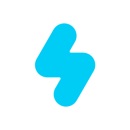
開発:SNOW INC.
掲載時の価格:無料
Ver:iOS 10.1.3 / Android Varies with device
SNOWでも、控えめな加工にすれば登録できる場合があります!
派手なエフェクトなどは使わずに、「ナチュラル」のカテゴリからフィルターを選択して撮影してみてください。
彩度は明るめにして自然に盛ってみてくださいね!
おすすめ加工アプリ④Ulike
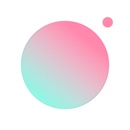
開発:BYTEDANCE PTE. LTD.
掲載時の価格:無料
Ver:iOS 3.3.4 / Android 3.3.2
SNOWと同じように、Ulikeにも「ナチュラル」というフィルターがあります。
また、「微調整」をタップしてノーマルカメラで撮影しておいた写真を選択し、明るさやコントラストを調整してみるのも良いかもしれません。
適度に加工して、自分の納得のいく顔写真を登録してみてくださいね!
マイナンバーカード用の写真を綺麗に撮影して登録しちゃおう
今回は、スマホからマイナンバーカードの登録をする方法や、加工アプリで証明写真を綺麗に撮るための方法をご紹介しました。
マイナンバーカードに登録する写真は10年間変更されないからこそ、できるだけ加工カメラを使って綺麗な写りの写真を登録することをおすすめします。
今回ご紹介した方法を使って、スマホで綺麗な仕上がりの写真を撮り、マイナンバーカードの申請時に登録しちゃいましょう。
今回ご紹介した内容を改めておさらいすると、以下の通りです。
- マイナンバーカードの申請は、メールアドレスを登録し、顔写真を登録後、生年月日を入力する
- マイナンバーカードの写真はスマホで撮影したものでもOK
- 写真を撮影する前に、自分の素の顔がわからなくなるような装飾品は身につけないようにする
- スマホでマイナンバーカード用の写真を撮影するときには、「背景は白い壁」「明るい場所での撮影」「手振れや肩の高さに注意」の3点に気をつける
- 証明写真が撮影できる加工アプリを利用すると、綺麗に顔写真が撮れる
特に、証明写真が撮影できる加工アプリは、セルフで顔写真を撮るときにとても便利なので、ぜひ使ってみてくださいね!
